扬声器有红叉怎么办 扬声器有个红叉解决方法
更新时间:2022-08-23 14:14:30作者:run
随着用户日常使用电脑的频率越来越高,在某些情况会遇到电脑声音图标出现红叉的现象,今天小编就给大家带来扬声器有红叉怎么办,如果你刚好遇到这个问题,跟着小编一起来操作吧。
解决方法:
1.打开控制面板,点击系统和安全。
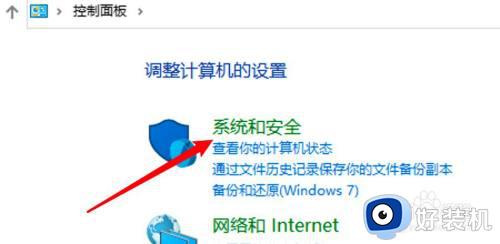
2.点击管理工具。
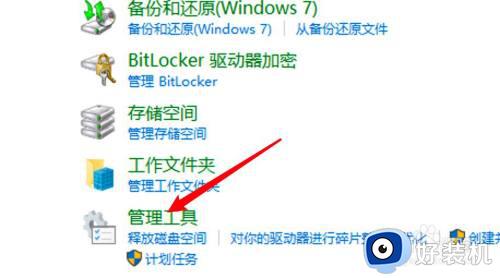
3.点击计算机管理。
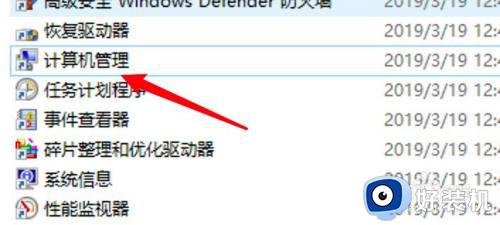
4.点击设备管理器下的声音选项。
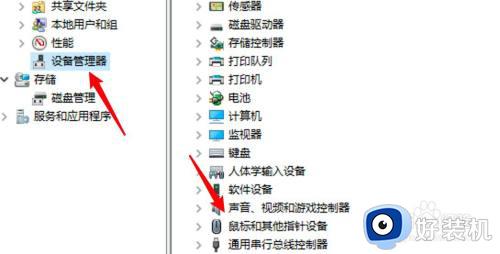
5.右键点击有问题的声卡,点击更新驱动程序。
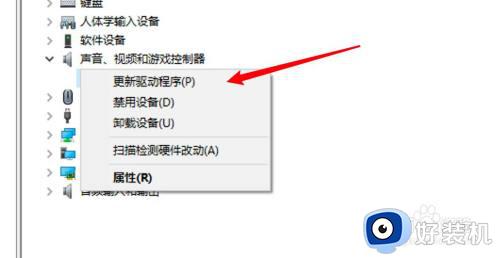
6.点击选择驱动来源。
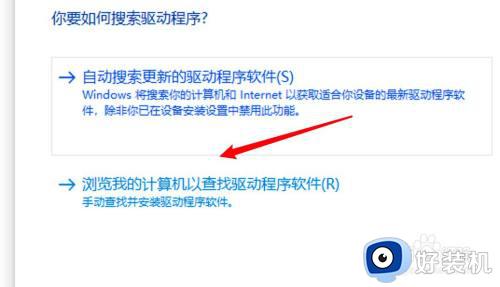
7.有厂家提供的驱动时,定位到对应目录,点击下一步。
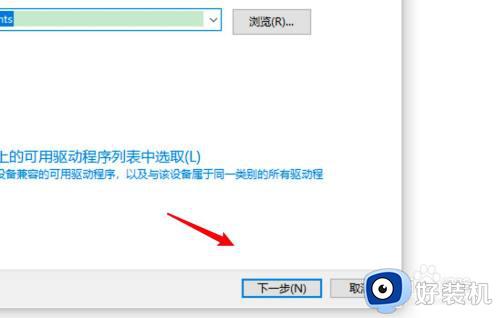
8.等待安装完成。
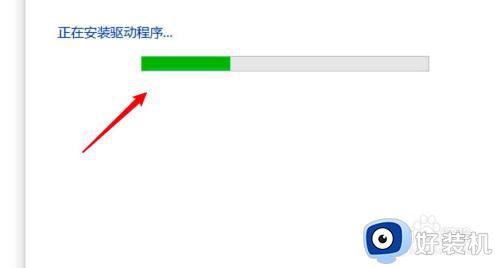
9.成功安装后,扬声器显示正常。可以使用了。
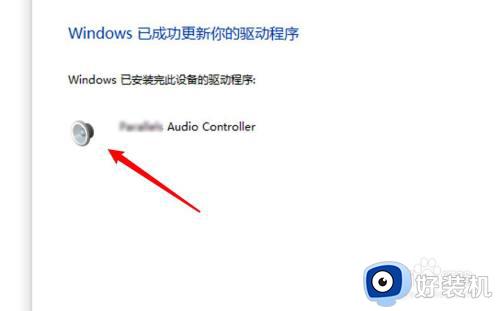
以上就是小编告诉大家的扬声器有个红叉解决方法的全部内容,有出现这种现象的小伙伴不妨根据小编的方法来解决吧,希望能够对大家有所帮助。
扬声器有红叉怎么办 扬声器有个红叉解决方法相关教程
- 笔记本电脑扬声器出现红叉怎么办 笔记本电脑扬声器有红叉修复方法
- 笔记本电脑扬声器出现红叉怎么办 笔记本电脑扬声器显示红叉修复方法
- 为什么电脑扬声器有个红叉 电脑没声音小喇叭红叉解决方法
- 电脑声音图标显示红叉怎么办 电脑声音图标显示红叉修复方法
- 电脑音频有个红叉怎么办 电脑音频有个红叉没有声音修复方法
- 电脑喇叭有个红叉怎么处理 电脑喇叭显示红叉的解决方法
- 电脑扬声器没声音怎么设置 电脑扬声器没有声音如何解决
- 新电脑没有声音音量图标显示红叉怎么修复
- 电脑每次重启后任务栏声音图标显示红叉怎么解决
- 电脑扬声器显示未插入什么原因 电脑扬声器显示未插入的解决方法
- 电脑无法播放mp4视频怎么办 电脑播放不了mp4格式视频如何解决
- 电脑文件如何彻底删除干净 电脑怎样彻底删除文件
- 电脑文件如何传到手机上面 怎么将电脑上的文件传到手机
- 电脑嗡嗡响声音很大怎么办 音箱电流声怎么消除嗡嗡声
- 电脑我的世界怎么下载?我的世界电脑版下载教程
- 电脑无法打开网页但是网络能用怎么回事 电脑有网但是打不开网页如何解决
电脑常见问题推荐
- 1 b660支持多少内存频率 b660主板支持内存频率多少
- 2 alt+tab不能直接切换怎么办 Alt+Tab不能正常切换窗口如何解决
- 3 vep格式用什么播放器 vep格式视频文件用什么软件打开
- 4 cad2022安装激活教程 cad2022如何安装并激活
- 5 电脑蓝屏无法正常启动怎么恢复?电脑蓝屏不能正常启动如何解决
- 6 nvidia geforce exerience出错怎么办 英伟达geforce experience错误代码如何解决
- 7 电脑为什么会自动安装一些垃圾软件 如何防止电脑自动安装流氓软件
- 8 creo3.0安装教程 creo3.0如何安装
- 9 cad左键选择不是矩形怎么办 CAD选择框不是矩形的解决方法
- 10 spooler服务自动关闭怎么办 Print Spooler服务总是自动停止如何处理
